audio TOYOTA COROLLA 2021 Manuel du propriétaire (in French)
[x] Cancel search | Manufacturer: TOYOTA, Model Year: 2021, Model line: COROLLA, Model: TOYOTA COROLLA 2021Pages: 692, PDF Size: 98.14 MB
Page 341 of 692
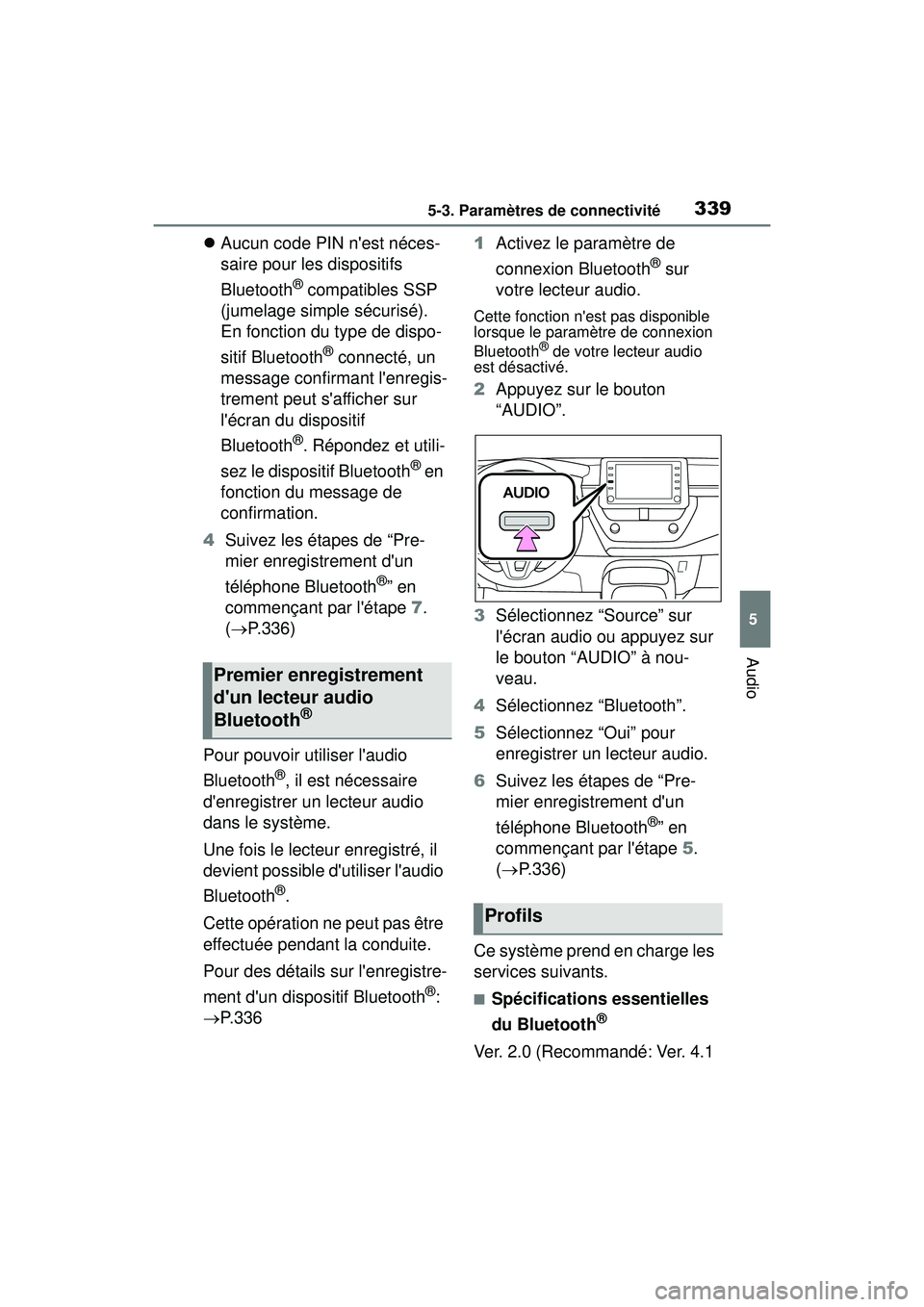
3395-3. Paramètres de connectivité
COROLLA_D
5
Audio
Aucun code PIN n'est néces-
saire pour les dispositifs
Bluetooth
® compatibles SSP
(jumelage simple sécurisé).
En fonction du type de dispo-
sitif Bluetooth
® connecté, un
message confirmant l'enregis-
trement peut s'afficher sur
l'écran du dispositif
Bluetooth
®. Répondez et utili-
sez le dispositif Bluetooth
® en
fonction du message de
confirmation.
4 Suivez les étapes de “Pre-
mier enregistrement d'un
téléphone Bluetooth
®” en
commençant par l'étape 7.
( P.336)
Pour pouvoir utiliser l'audio
Bluetooth
®, il est nécessaire
d'enregistrer un lecteur audio
dans le système.
Une fois le lecteur enregistré, il
devient possible d'utiliser l'audio
Bluetooth
®.
Cette opération ne peut pas être
effectuée pendant la conduite.
Pour des détails sur l'enregistre-
ment d'un dispositif Bluetooth
®:
P. 3 3 6 1
Activez le paramètre de
connexion Bluetooth
® sur
votre lecteur audio.
Cette fonction n'est pas disponible
lorsque le paramètre de connexion
Bluetooth
® de votre lecteur audio
est désactivé.
2 Appuyez sur le bouton
“AUDIO”.
3 Sélectionnez “Source” sur
l'écran audio ou appuyez sur
le bouton “AUDIO” à nou-
veau.
4 Sélectionnez “Bluetooth”.
5 Sélectionnez “Oui” pour
enregistrer un lecteur audio.
6 Suivez les étapes de “Pre-
mier enregistrement d'un
téléphone Bluetooth
®” en
commençant par l'étape 5.
( P.336)
Ce système prend en charge les
services suivants.
■Spécifications essentielles
du Bluetooth
®
Ver. 2.0 (Recommandé: Ver. 4.1
Premier enregistrement
d'un lecteur audio
Bluetooth
®
Profils
Page 342 of 692
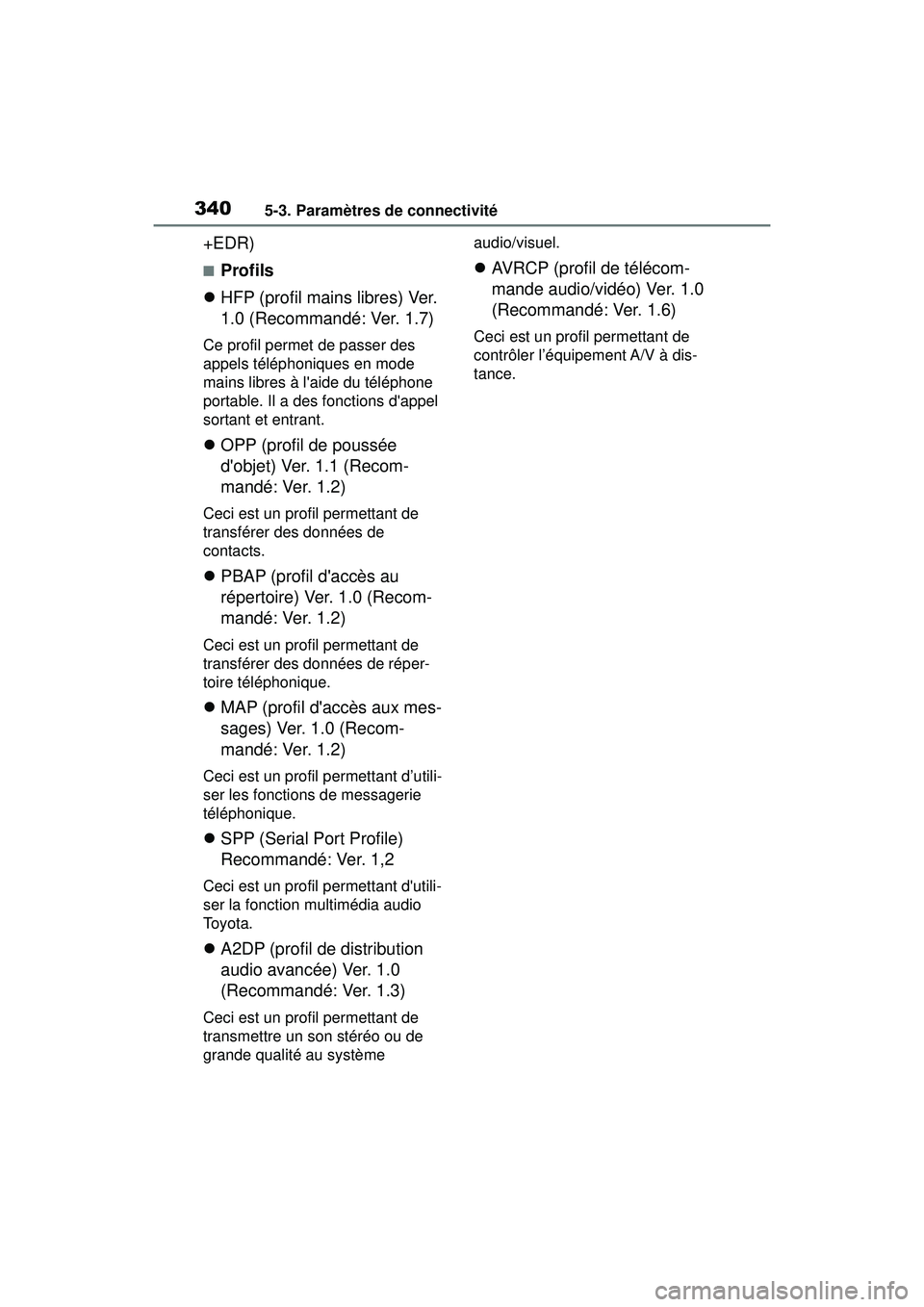
3405-3. Paramètres de connectivité
COROLLA_D
+EDR)
■Profils
HFP (profil mains libres) Ver.
1.0 (Recommandé: Ver. 1.7)
Ce profil permet de passer des
appels téléphoniques en mode
mains libres à l'aide du téléphone
portable. Il a des fonctions d'appel
sortant et entrant.
OPP (profil de poussée
d'objet) Ver. 1.1 (Recom-
mandé: Ver. 1.2)
Ceci est un profil permettant de
transférer des données de
contacts.
PBAP (profil d'accès au
répertoire) Ver. 1.0 (Recom-
mandé: Ver. 1.2)
Ceci est un profil permettant de
transférer des données de réper-
toire téléphonique.
MAP (profil d'accès aux mes-
sages) Ver. 1.0 (Recom-
mandé: Ver. 1.2)
Ceci est un profil permettant d’utili-
ser les fonctions de messagerie
téléphonique.
SPP (Serial Port Profile)
Recommandé: Ver. 1,2
Ceci est un profil permettant d'utili-
ser la fonction multimédia audio
To y o t a .
A2DP (profil de distribution
audio avancée) Ver. 1.0
(Recommandé: Ver. 1.3)
Ceci est un profil permettant de
transmettre un son stéréo ou de
grande qualité au système audio/visuel.
AVRCP (profil de télécom-
mande audio/vidéo) Ver. 1.0
(Recommandé: Ver. 1.6)
Ceci est un profil permettant de
contrôler l’équipement A/V à dis-
tance.
Page 343 of 692
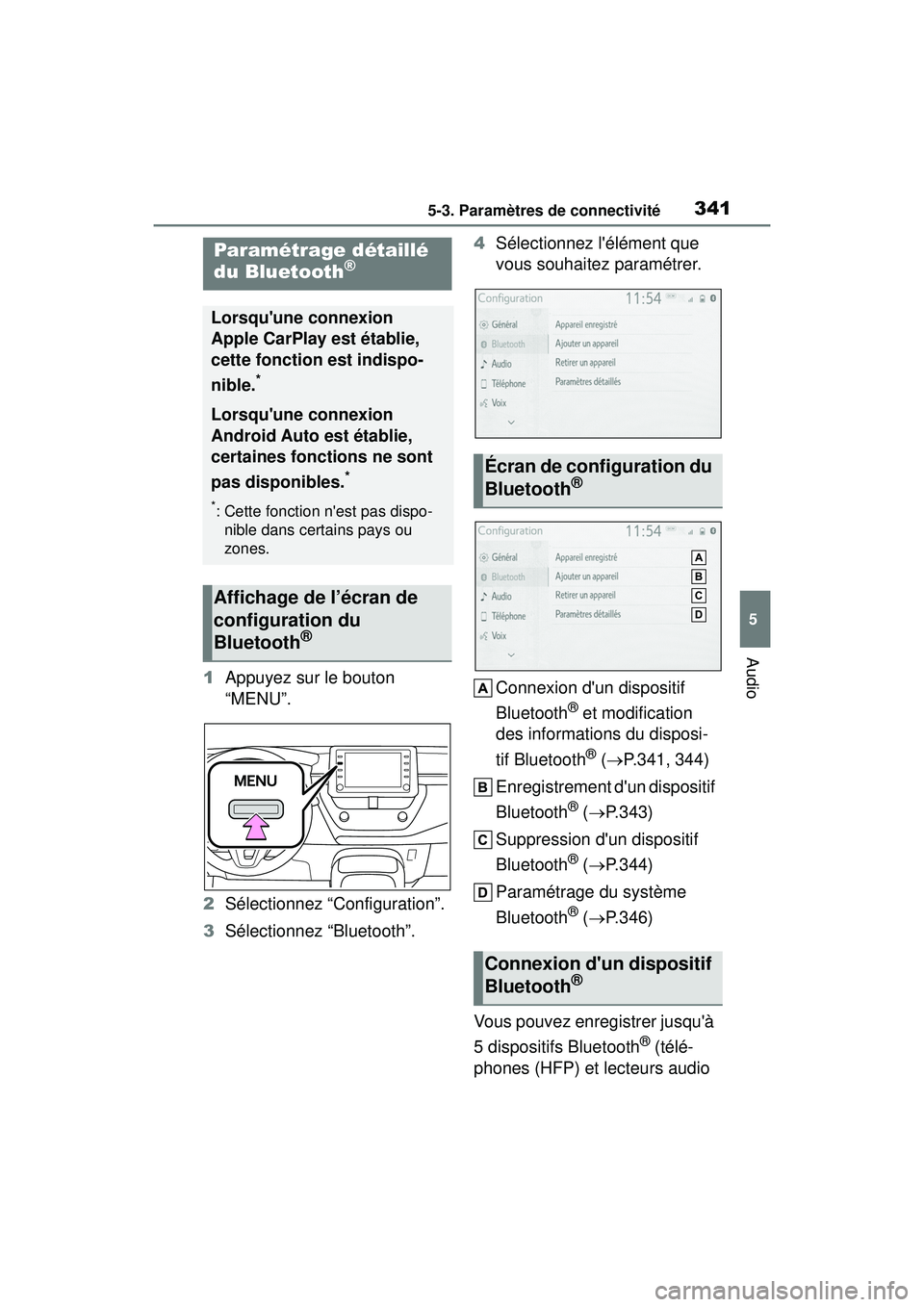
3415-3. Paramètres de connectivité
COROLLA_D
5
Audio
1 Appuyez sur le bouton
“MENU”.
2 Sélectionnez “Configuration”.
3 Sélectionnez “Bluetooth”. 4
Sélectionnez l'élément que
vous souhaitez paramétrer.
Connexion d'un dispositif
Bluetooth
® et modification
des informations du disposi-
tif Bluetooth
® ( P.341, 344)
Enregistrement d'un dispositif
Bluetooth
® ( P.343)
Suppression d'un dispositif
Bluetooth
® ( P.344)
Paramétrage du système
Bluetooth
® ( P.346)
Vous pouvez enregistrer jusqu'à
5 dispositifs Bluetooth
® (télé-
phones (HFP) et lecteurs audio
Paramétrage détaillé
du Bluetooth®
Lorsqu'une connexion
Apple CarPlay est établie,
cette fonction est indispo-
nible.
*
Lorsqu'une connexion
Android Auto est établie,
certaines fonctions ne sont
pas disponibles.
*
*: Cette fonction n'est pas dispo- nible dans certains pays ou
zones.
Affichage de l’écran de
configuration du
Bluetooth
®
Écran de configuration du
Bluetooth®
Connexion d'un dispositif
Bluetooth®
Page 344 of 692
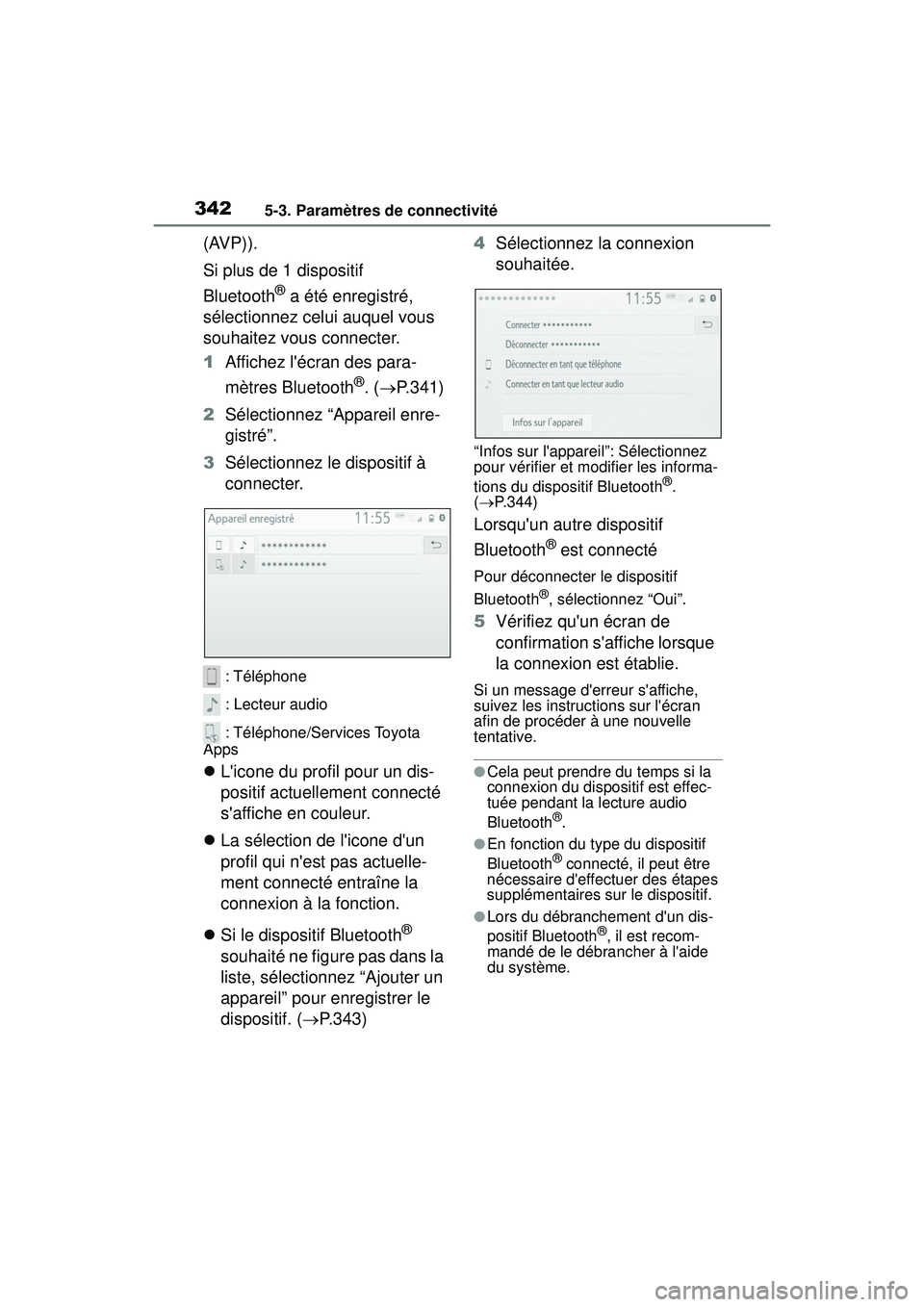
3425-3. Paramètres de connectivité
COROLLA_D
(AVP)).
Si plus de 1 dispositif
Bluetooth
® a été enregistré,
sélectionnez celui auquel vous
souhaitez vous connecter.
1 Affichez l'écran des para-
mètres Bluetooth
®. ( P.341)
2 Sélectionnez “Appareil enre-
gistré”.
3 Sélectionnez le dispositif à
connecter.
: Téléphone
: Lecteur audio
: Téléphone/Services Toyota
Apps
L'icone du profil pour un dis-
positif actuellement connecté
s'affiche en couleur.
La sélection de l'icone d'un
profil qui n'est pas actuelle-
ment connecté entraîne la
connexion à la fonction.
Si le dispositif Bluetooth
®
souhaité ne figure pas dans la
liste, sélectionnez “Ajouter un
appareil” pour enregistrer le
dispositif. ( P.343) 4
Sélectionnez la connexion
souhaitée.
“Infos sur l'appare il”: Sélectionnez
pour vérifier et modifier les informa-
tions du dispositif Bluetooth
®.
( P. 3 4 4 )
Lorsqu'un autre dispositif
Bluetooth
® est connecté
Pour déconnecter le dispositif
Bluetooth
®, sélectionnez “Oui”.
5 Vérifiez qu'un écran de
confirmation s'affiche lorsque
la connexion est établie.
Si un message d'erreur s'affiche,
suivez les instruct ions sur l'écran
afin de procéder à une nouvelle
tentative.
●Cela peut prendre du temps si la
connexion du dispositif est effec-
tuée pendant la lecture audio
Bluetooth
®.
●En fonction du type du dispositif
Bluetooth® connecté, il peut être
nécessaire d'effectuer des étapes
supplémentaires sur le dispositif.
●Lors du débranchement d'un dis-
positif Bluetooth®, il est recom-
mandé de le débrancher à l'aide
du système.
Page 345 of 692
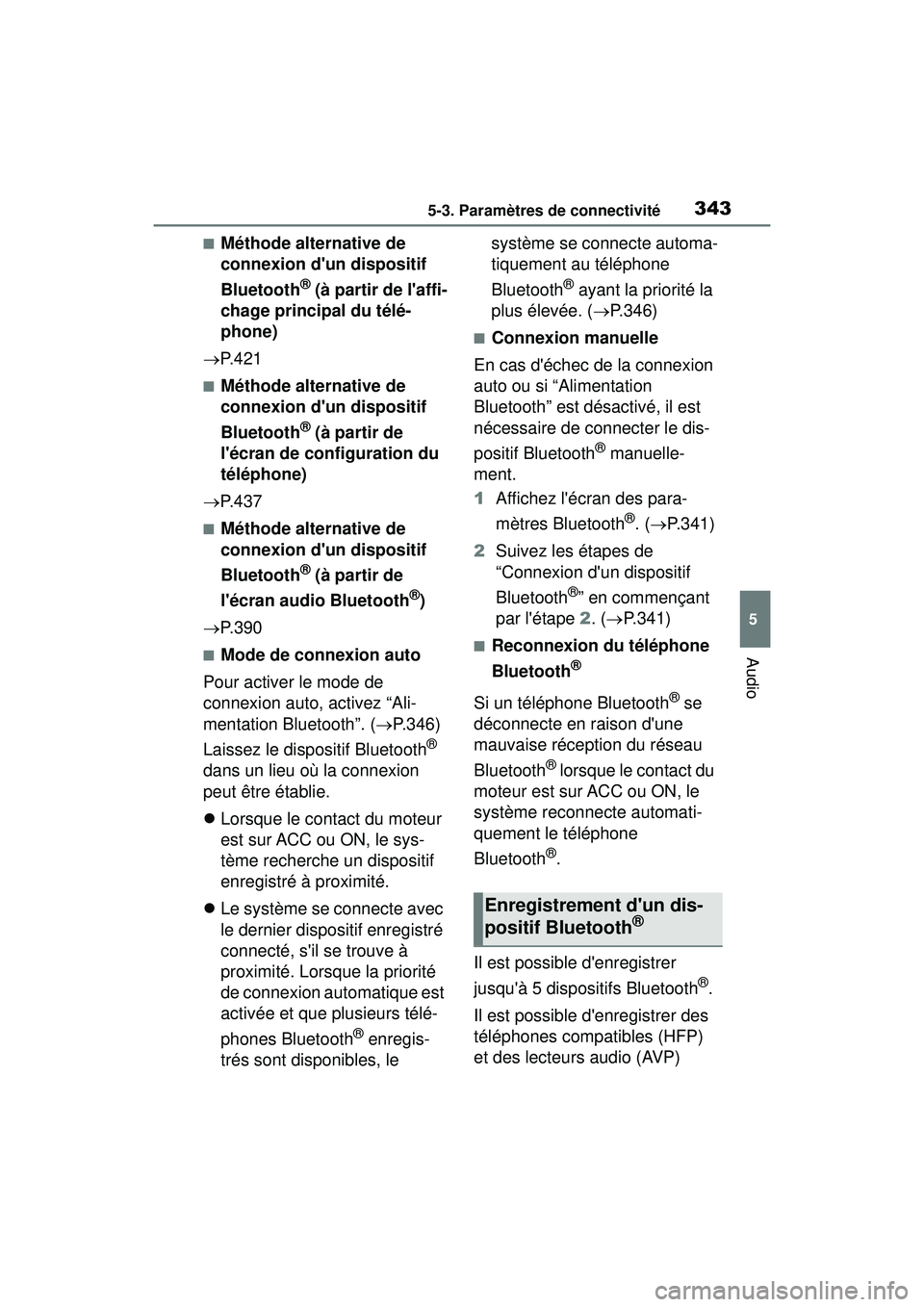
3435-3. Paramètres de connectivité
COROLLA_D
5
Audio
■Méthode alternative de
connexion d'un dispositif
Bluetooth
® (à partir de l'affi-
chage principal du télé-
phone)
P. 4 2 1
■Méthode alternative de
connexion d'un dispositif
Bluetooth
® (à partir de
l'écran de configuration du
téléphone)
P. 4 3 7
■Méthode alternative de
connexion d'un dispositif
Bluetooth
® (à partir de
l'écran audio Bluetooth
®)
P. 3 9 0
■Mode de connexion auto
Pour activer le mode de
connexion auto, activez “Ali-
mentation Bluetooth”. ( P.346)
Laissez le dispositif Bluetooth
®
dans un lieu où la connexion
peut être établie.
Lorsque le contact du moteur
est sur ACC ou ON, le sys-
tème recherche un dispositif
enregistré à proximité.
Le système se connecte avec
le dernier dispositif enregistré
connecté, s'il se trouve à
proximité. Lorsque la priorité
de connexion automatique est
activée et que plusieurs télé-
phones Bluetooth
® enregis-
trés sont disponibles, le système se connecte automa-
tiquement au téléphone
Bluetooth
® ayant la priorité la
plus élevée. ( P.346)
■Connexion manuelle
En cas d'échec de la connexion
auto ou si “Alimentation
Bluetooth” est désactivé, il est
nécessaire de connecter le dis-
positif Bluetooth
® manuelle-
ment.
1 Affichez l'écran des para-
mètres Bluetooth
®. ( P.341)
2 Suivez les étapes de
“Connexion d'un dispositif
Bluetooth
®” en commençant
par l'étape 2. ( P.341)
■Reconnexion du téléphone
Bluetooth
®
Si un téléphone Bluetooth® se
déconnecte en raison d'une
mauvaise réception du réseau
Bluetooth
® lorsque le contact du
moteur est sur ACC ou ON, le
système reconnecte automati-
quement le téléphone
Bluetooth
®.
Il est possible d'enregistrer
jusqu'à 5 dispositifs Bluetooth
®.
Il est possible d'enregistrer des
téléphones compatibles (HFP)
et des lecteurs audio (AVP)
Enregistrement d'un dis-
positif Bluetooth®
Page 347 of 692
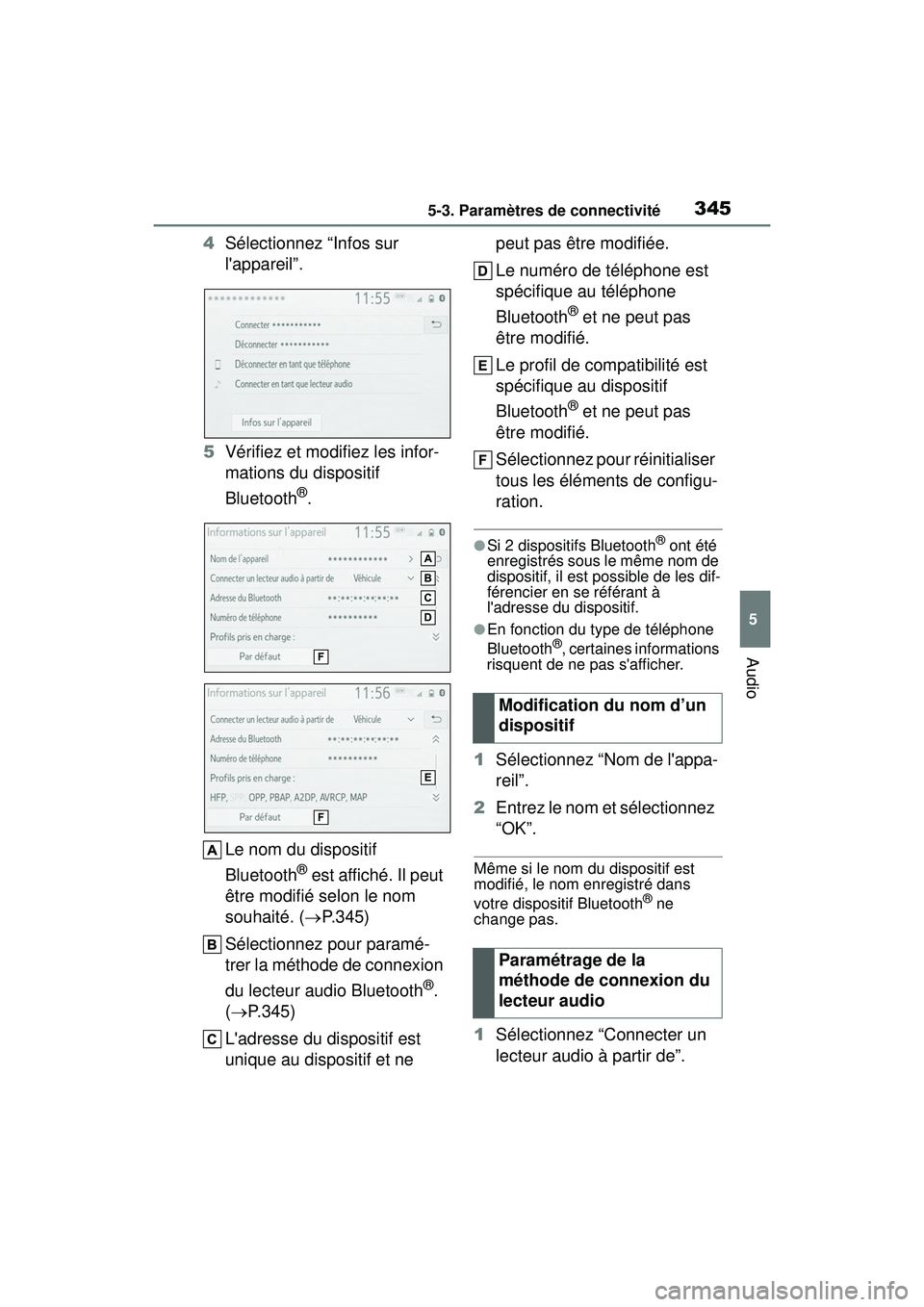
3455-3. Paramètres de connectivité
COROLLA_D
5
Audio
4 Sélectionnez “Infos sur
l'appareil”.
5 Vérifiez et modifiez les infor-
mations du dispositif
Bluetooth
®.
Le nom du dispositif
Bluetooth
® est affiché. Il peut
être modifié selon le nom
souhaité. ( P.345)
Sélectionnez pour paramé-
trer la méthode de connexion
du lecteur audio Bluetooth
®.
( P.345)
L'adresse du dispositif est
unique au dispositif et ne peut pas être modifiée.
Le numéro de téléphone est
spécifique au téléphone
Bluetooth
® et ne peut pas
être modifié.
Le profil de compatibilité est
spécifique au dispositif
Bluetooth
® et ne peut pas
être modifié.
Sélectionnez pour réinitialiser
tous les éléments de configu-
ration.
●Si 2 dispositifs Bluetooth® ont été
enregistrés sous le même nom de
dispositif, il est possible de les dif-
férencier en se référant à
l'adresse du dispositif.
●En fonction du type de téléphone
Bluetooth®, certaines informations
risquent de ne pas s'afficher.
1 Sélectionnez “Nom de l'appa-
reil”.
2 Entrez le nom et sélectionnez
“OK”.
Même si le nom du dispositif est
modifié, le nom enregistré dans
votre dispositif Bluetooth
® ne
change pas.
1 Sélectionnez “Connecter un
lecteur audio à partir de”.
Modification du nom d’un
dispositif
Paramétrage de la
méthode de connexion du
lecteur audio
Page 348 of 692
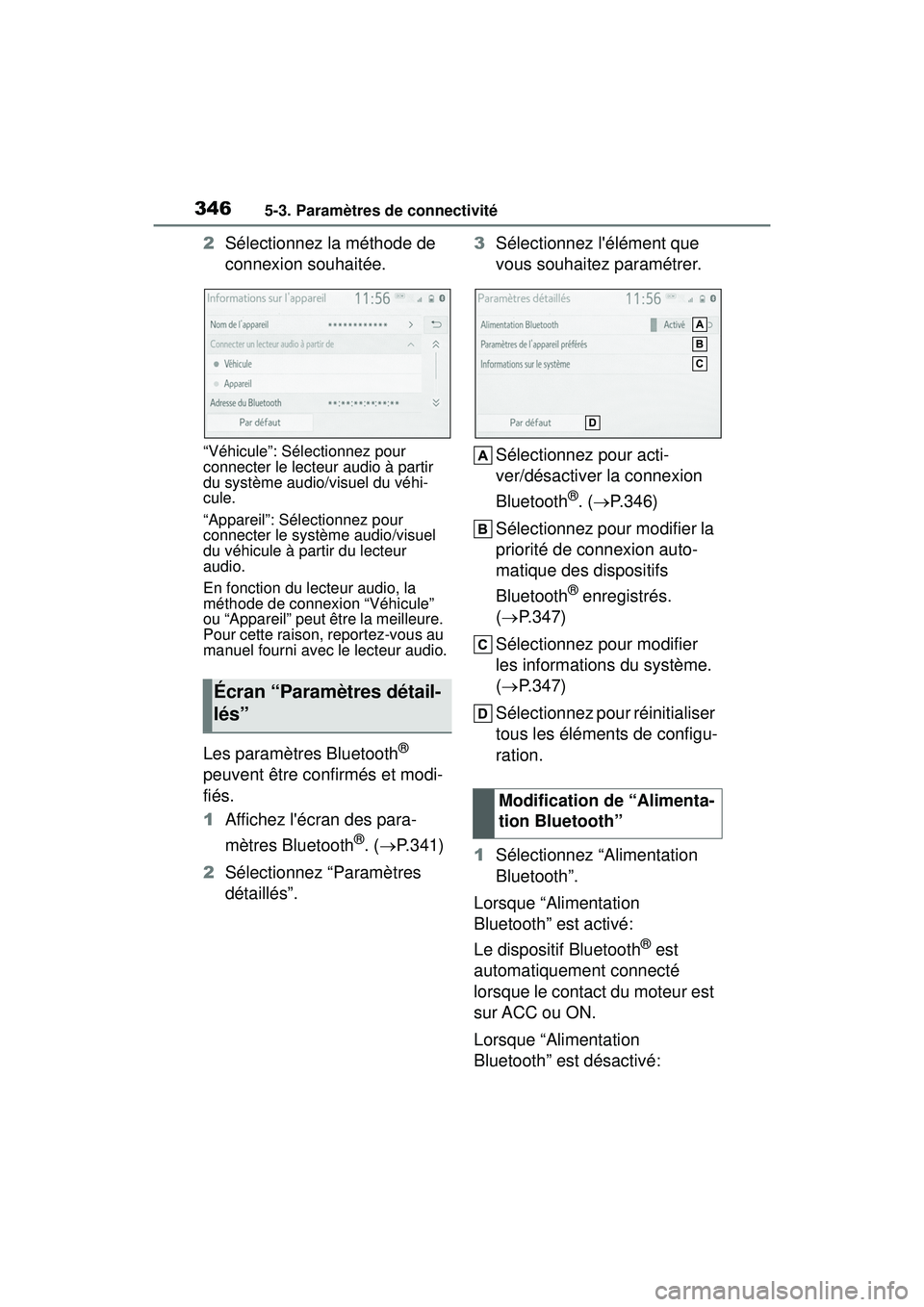
3465-3. Paramètres de connectivité
COROLLA_D
2Sélectionnez la méthode de
connexion souhaitée.
“Véhicule”: Sélectionnez pour
connecter le lecteur audio à partir
du système audio/visuel du véhi-
cule.
“Appareil”: Sélectionnez pour
connecter le système audio/visuel
du véhicule à partir du lecteur
audio.
En fonction du lecteur audio, la
méthode de connexion “Véhicule”
ou “Appareil” peut être la meilleure.
Pour cette raison, reportez-vous au
manuel fourni avec le lecteur audio.
Les paramètres Bluetooth®
peuvent être confirmés et modi-
fiés.
1 Affichez l'écran des para-
mètres Bluetooth
®. ( P.341)
2 Sélectionnez “Paramètres
détaillés”. 3
Sélectionnez l'élément que
vous souhaitez paramétrer.
Sélectionnez pour acti-
ver/désactiver la connexion
Bluetooth
®. ( P.346)
Sélectionnez pour modifier la
priorité de connexion auto-
matique des dispositifs
Bluetooth
® enregistrés.
( P.347)
Sélectionnez pour modifier
les informations du système.
( P.347)
Sélectionnez pour réinitialiser
tous les éléments de configu-
ration.
1 Sélectionnez “Alimentation
Bluetooth”.
Lorsque “Alimentation
Bluetooth” est activé:
Le dispositif Bluetooth
® est
automatiquement connecté
lorsque le contact du moteur est
sur ACC ou ON.
Lorsque “Alimentation
Bluetooth” est désactivé:
Écran “Paramètres détail-
lés”
Modification de “Alimenta-
tion Bluetooth”
Page 349 of 692
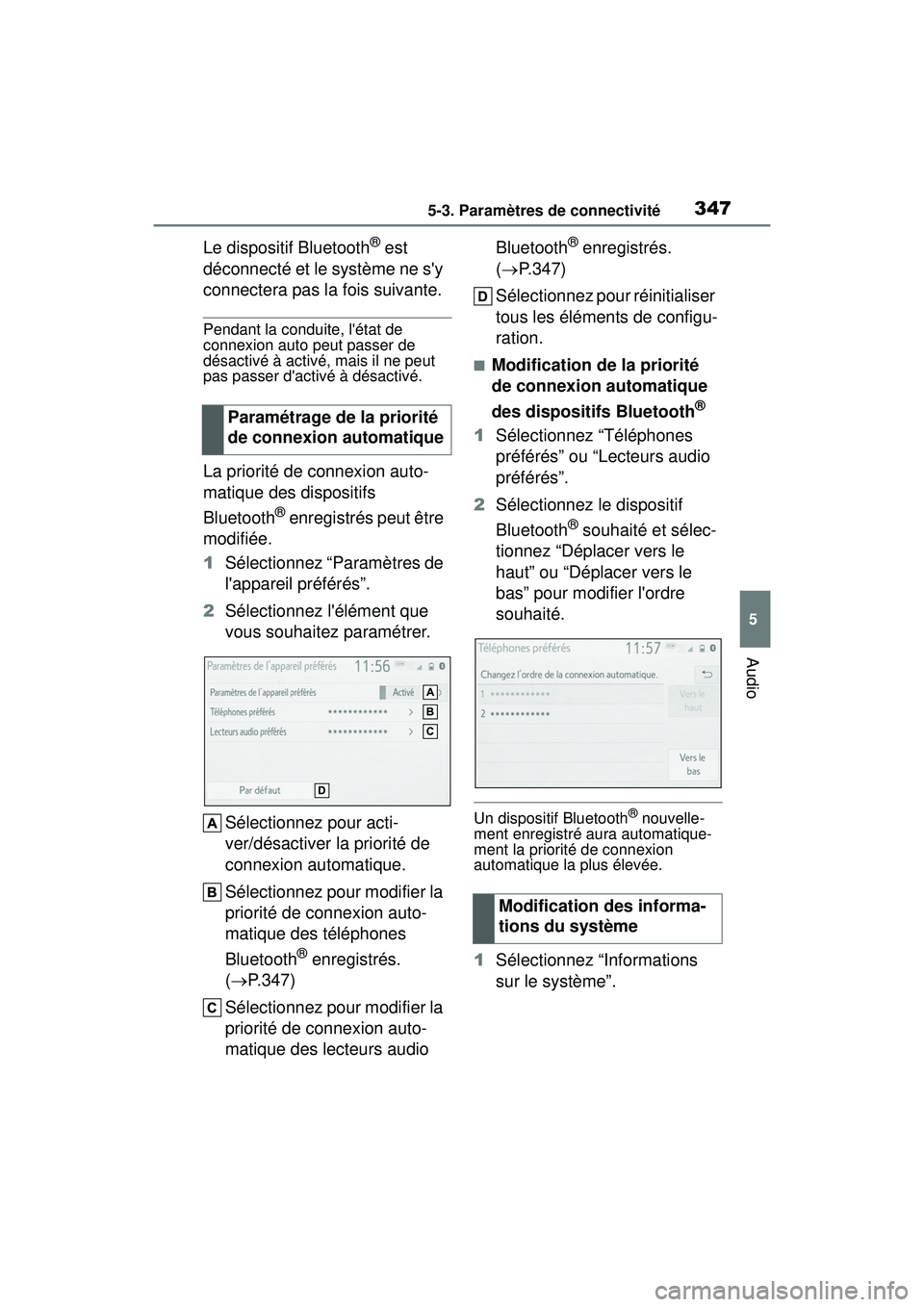
3475-3. Paramètres de connectivité
COROLLA_D
5
Audio
Le dispositif Bluetooth® est
déconnecté et le système ne s'y
connectera pas la fois suivante.
Pendant la conduite, l'état de
connexion auto peut passer de
désactivé à activé, mais il ne peut
pas passer d'activé à désactivé.
La priorité de connexion auto-
matique des dispositifs
Bluetooth
® enregistrés peut être
modifiée.
1 Sélectionnez “Paramètres de
l'appareil préférés”.
2 Sélectionnez l'élément que
vous souhaitez paramétrer.
Sélectionnez pour acti-
ver/désactiver la priorité de
connexion automatique.
Sélectionnez pour modifier la
priorité de connexion auto-
matique des téléphones
Bluetooth
® enregistrés.
( P.347)
Sélectionnez pour modifier la
priorité de connexion auto-
matique des lecteurs audio Bluetooth
® enregistrés.
( P.347)
Sélectionnez pour réinitialiser
tous les éléments de configu-
ration.
■Modification de la priorité
de connexion automatique
des dispositifs Bluetooth
®
1 Sélectionnez “Téléphones
préférés” ou “Lecteurs audio
préférés”.
2 Sélectionnez le dispositif
Bluetooth
® souhaité et sélec-
tionnez “Déplacer vers le
haut” ou “Déplacer vers le
bas” pour modifier l'ordre
souhaité.
Un dispositif Bluetooth® nouvelle-
ment enregistré aura automatique-
ment la priorité de connexion
automatique la plus élevée.
1 Sélectionnez “Informations
sur le système”.
Paramétrage de la priorité
de connexion automatique
Modification des informa-
tions du système
Page 350 of 692
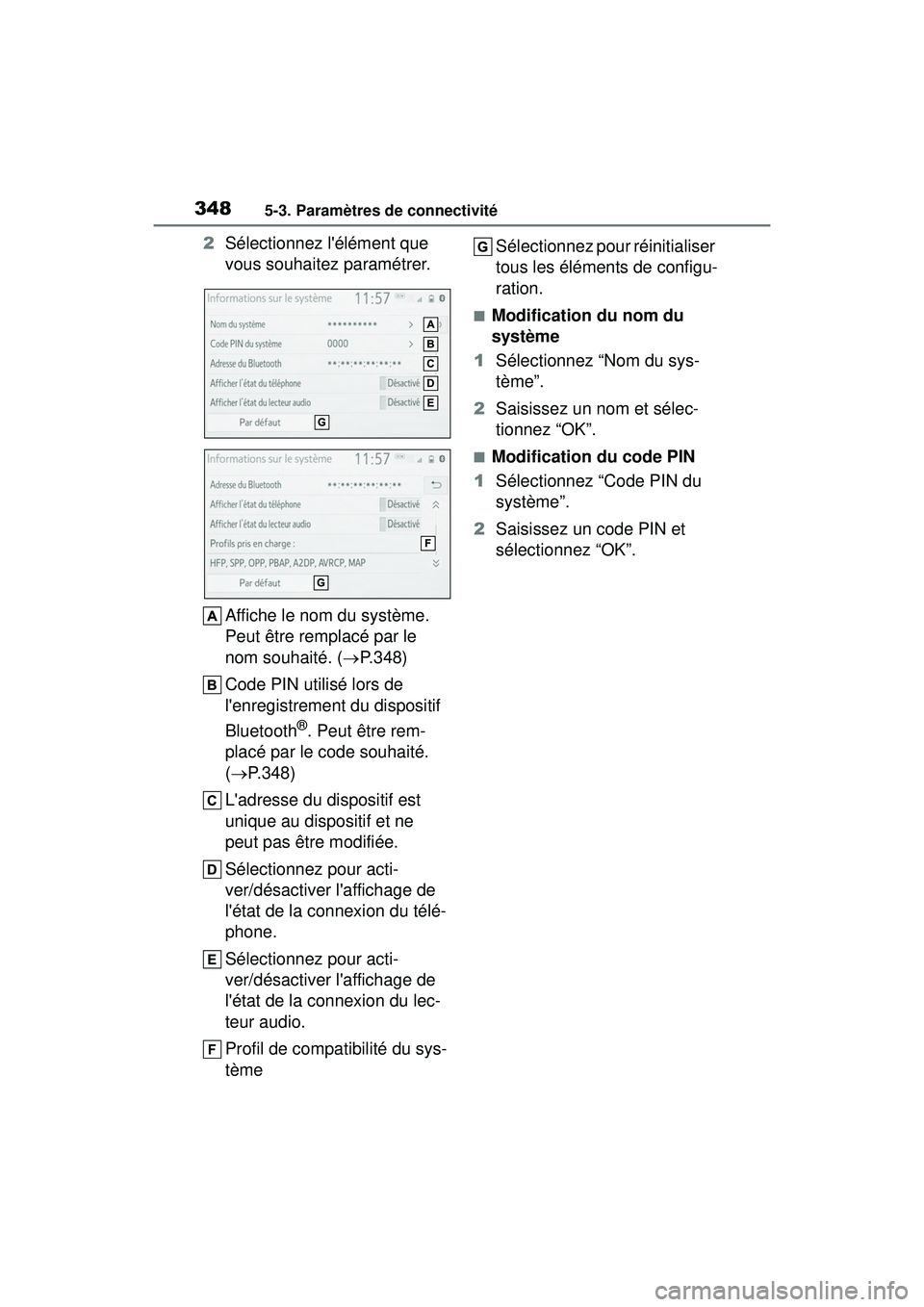
3485-3. Paramètres de connectivité
COROLLA_D
2Sélectionnez l'élément que
vous souhaitez paramétrer.
Affiche le nom du système.
Peut être remplacé par le
nom souhaité. ( P.348)
Code PIN utilisé lors de
l'enregistrement du dispositif
Bluetooth
®. Peut être rem-
placé par le code souhaité.
( P.348)
L'adresse du dispositif est
unique au dispositif et ne
peut pas être modifiée.
Sélectionnez pour acti-
ver/désactiver l'affichage de
l'état de la connexion du télé-
phone.
Sélectionnez pour acti-
ver/désactiver l'affichage de
l'état de la connexion du lec-
teur audio.
Profil de compatibilité du sys-
tème Sélectionnez pour réinitialiser
tous les éléments de configu-
ration.
■Modification du nom du
système
1 Sélectionnez “Nom du sys-
tème”.
2 Saisissez un nom et sélec-
tionnez “OK”.
■Modification du code PIN
1 Sélectionnez “Code PIN du
système”.
2 Saisissez un code PIN et
sélectionnez “OK”.
Page 351 of 692
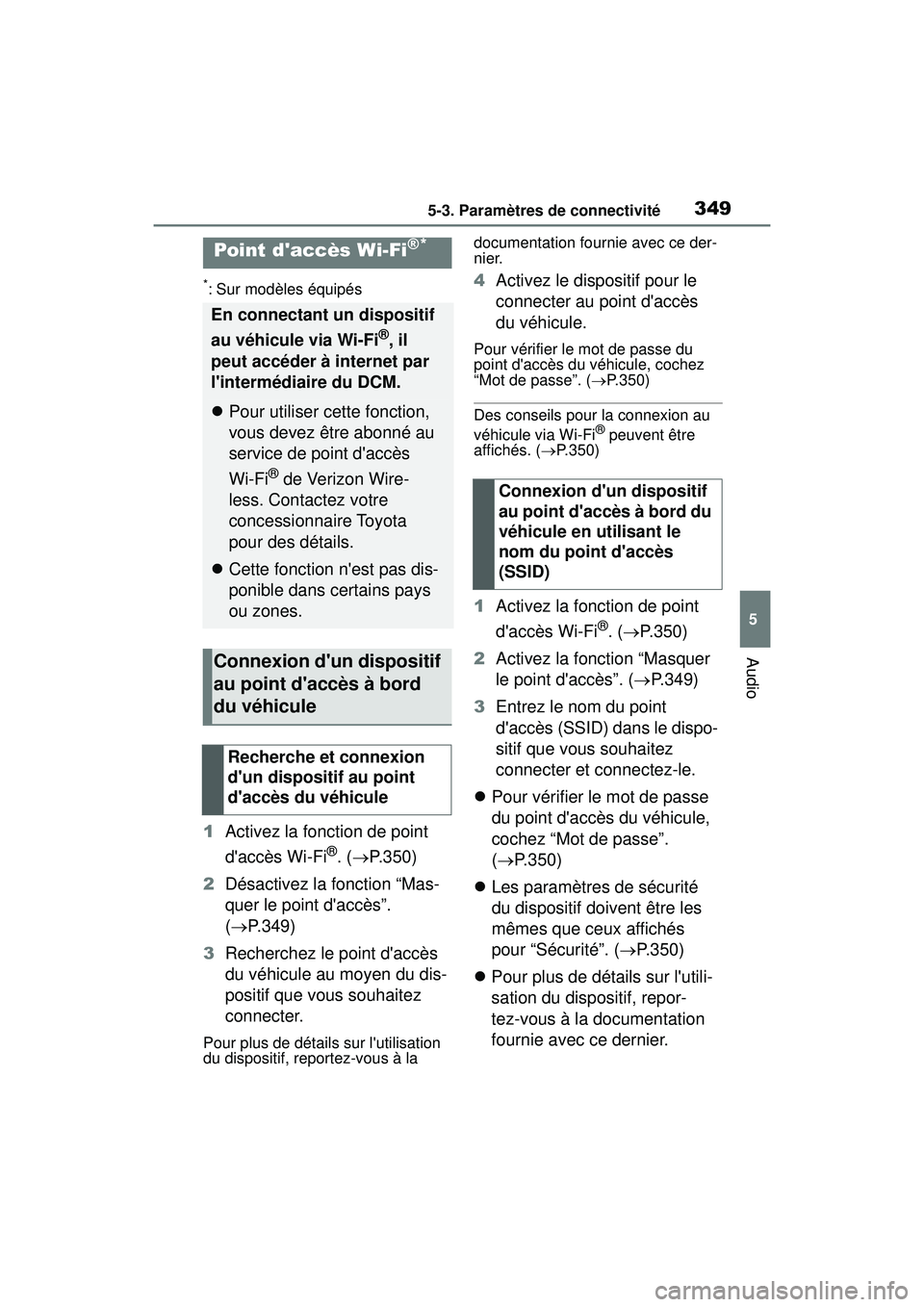
3495-3. Paramètres de connectivité
COROLLA_D
5
Audio
*: Sur modèles équipés
1 Activez la fonction de point
d'accès Wi-Fi
®. ( P.350)
2 Désactivez la fonction “Mas-
quer le point d'accès”.
( P.349)
3 Recherchez le point d'accès
du véhicule au moyen du dis-
positif que vous souhaitez
connecter.
Pour plus de détails sur l'utilisation
du dispositif, reportez-vous à la documentation fournie avec ce der-
nier.
4
Activez le dispositif pour le
connecter au point d'accès
du véhicule.
Pour vérifier le mot de passe du
point d'accès du véhicule, cochez
“Mot de passe”. ( P.350)
Des conseils pour la connexion au
véhicule via Wi-Fi® peuvent être
affichés. ( P.350)
1Activez la fonction de point
d'accès Wi-Fi
®. ( P.350)
2 Activez la fonction “Masquer
le point d'accès”. ( P.349)
3 Entrez le nom du point
d'accès (SSID) dans le dispo-
sitif que vous souhaitez
connecter et connectez-le.
Pour vérifier le mot de passe
du point d'accès du véhicule,
cochez “Mot de passe”.
( P.350)
Les paramètres de sécurité
du dispositif doivent être les
mêmes que ceux affichés
pour “Sécurité”. ( P.350)
Pour plus de détails sur l'utili-
sation du dispositif, repor-
tez-vous à la documentation
fournie avec ce dernier.
Point d'accès Wi-Fi®*
En connectant un dispositif
au véhicule via Wi-Fi
®, il
peut accéder à internet par
l'intermédiaire du DCM.
Pour utiliser cette fonction,
vous devez être abonné au
service de point d'accès
Wi-Fi
® de Verizon Wire-
less. Contactez votre
concessionnaire Toyota
pour des détails.
Cette fonction n'est pas dis-
ponible dans certains pays
ou zones.
Connexion d'un dispositif
au point d'accès à bord
du véhicule
Recherche et connexion
d'un dispositif au point
d'accès du véhicule
Connexion d'un dispositif
au point d'accès à bord du
véhicule en utilisant le
nom du point d'accès
(SSID)